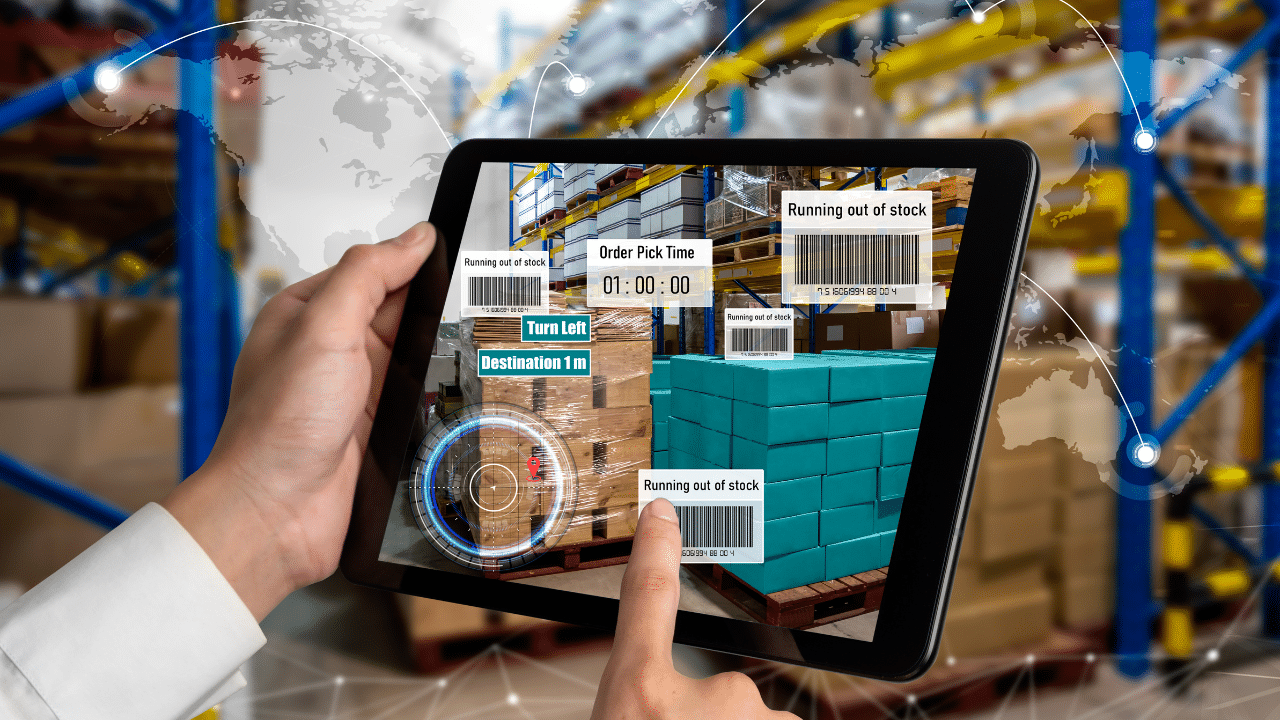
우리와 같이 기술적인 세상에서 정보 검색은 전례 없는 수준으로 발전했습니다. 구글 렌즈로 당신은 그것을 식별하기 위해 모바일의 카메라를 물체나 텍스트로 향하기만 하면 됩니다. 몇 초 안에 정확한 결과를 얻을 수 있습니다.
시각적 검색 도구로 작동하여 주변 환경에 대한 관련 정보를 받을 수 있는 증강 현실 애플리케이션입니다. 따라서 필요한 정보를 얻기 위해 더 이상 검색 엔진에 입력할 필요가 없습니다.
Google 렌즈를 사용하면 이름, 주소, 고객 리뷰, 제품 가격 등과 같이 찾고 있는 항목에 대한 자세한 정보를 얻을 수도 있습니다.
이 기사에서는 전문가처럼 Google Lens를 사용하고 놀라운 일을 할 수 있는 몇 가지 요령을 보여드리겠습니다. 분명히, 놓치고 싶지 않은 도구; 하지만 먼저 이 앱을 설치하는 방법을 알아보세요.
Android에서 Google 렌즈를 다운로드하는 방법
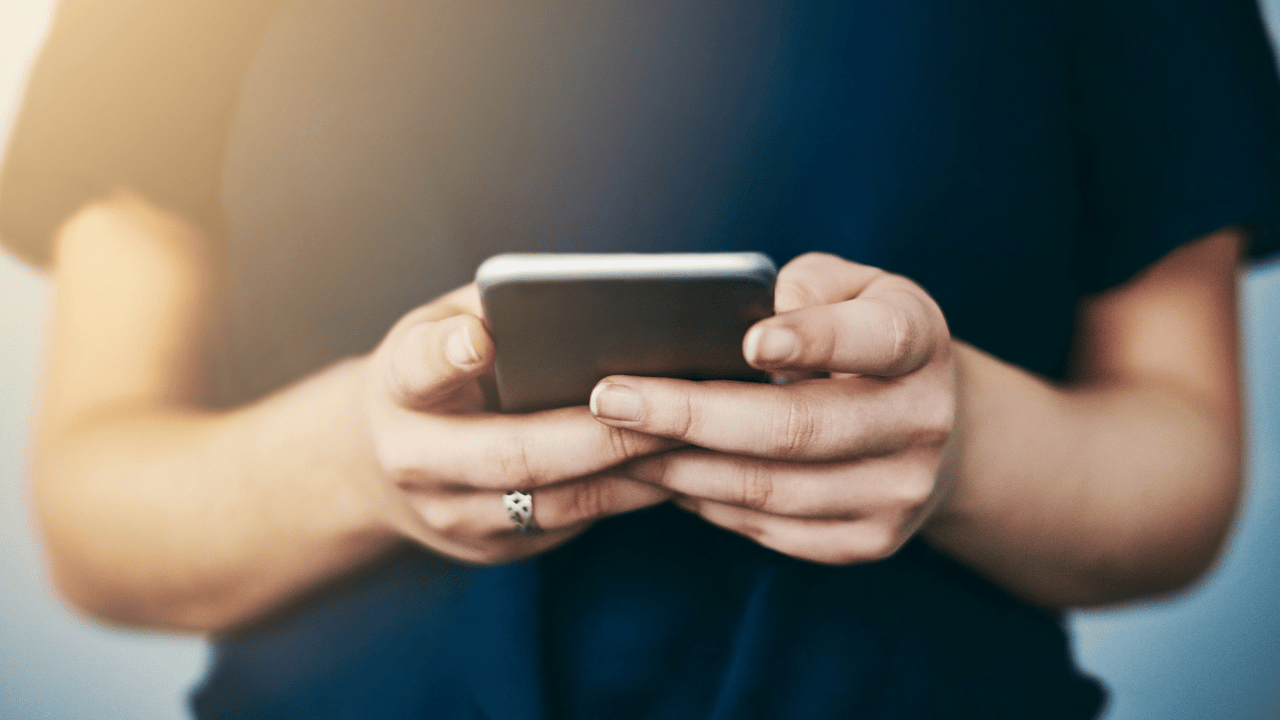
Google Lens는 대부분의 Android 스마트폰과 일부 iOS 기기에서 사용할 수 있습니다. 다음과 같이 Android에서 다운로드할 수 있습니다.
- Android 기기에서 Google Play 스토어를 엽니다.
- 검색 "구글 렌즈" 앱스토어 검색창에서
- 결과를 클릭하십시오 "구글 렌즈" 그런 다음 "설치".
- 앱이 기기에 다운로드 및 설치될 때까지 기다립니다.
- 설치가 완료되면 Google Lens를 열고 사용을 시작합니다.
전문가처럼 Google 렌즈를 사용하려면 이 앱을 Google 포토 및 Google 지도와 같은 다른 앱과 결합할 수 있습니다. Google Pixel 브랜드 기기가 있는 경우 휴대전화에 이미 Google 렌즈가 사전 설치되어 있을 수 있습니다.
바코드 및 QR 스캔
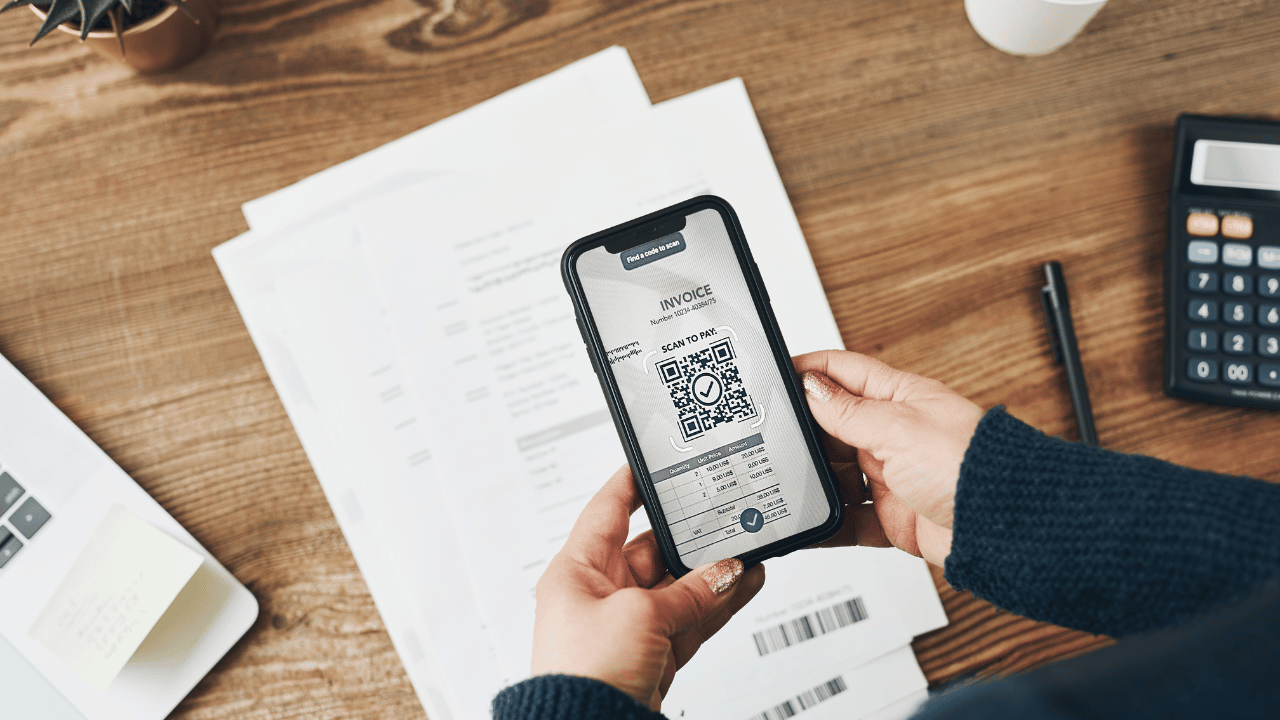
Google 렌즈의 QR 및 바코드 스캔 기능을 사용하면 추가 앱을 다운로드할 필요 없이 휴대폰 카메라를 사용하여 이러한 코드의 정보를 읽을 수 있습니다.
이 기능을 사용하려면 Google Lens를 열고 휴대전화 카메라로 QR 또는 바코드를 가리키세요. 앱에서 특별한 모드로 전환할 필요 없이, 카메라가 자동으로 코드를 인식하고 정보를 스캔하기 때문입니다.
일단 스캔하면 애플리케이션은 코드 유형에 따라 다른 옵션 중에서 가격, 설명, 구매 위치와 같은 제품에 대한 추가 정보를 제공할 수 있습니다. 이 데이터를 다른 장치나 응용 프로그램과 공유할 수도 있습니다.
원하는 텍스트 복사
Google 렌즈의 텍스트 복사 기능을 사용하면 모바일 장치로 촬영한 이미지에 나타나는 텍스트를 선택하고 복사할 수 있습니다. 이 기능을 사용하려면 Google 렌즈를 열고 복사하려는 텍스트가 있는 이미지를 카메라로 향하게 합니다.
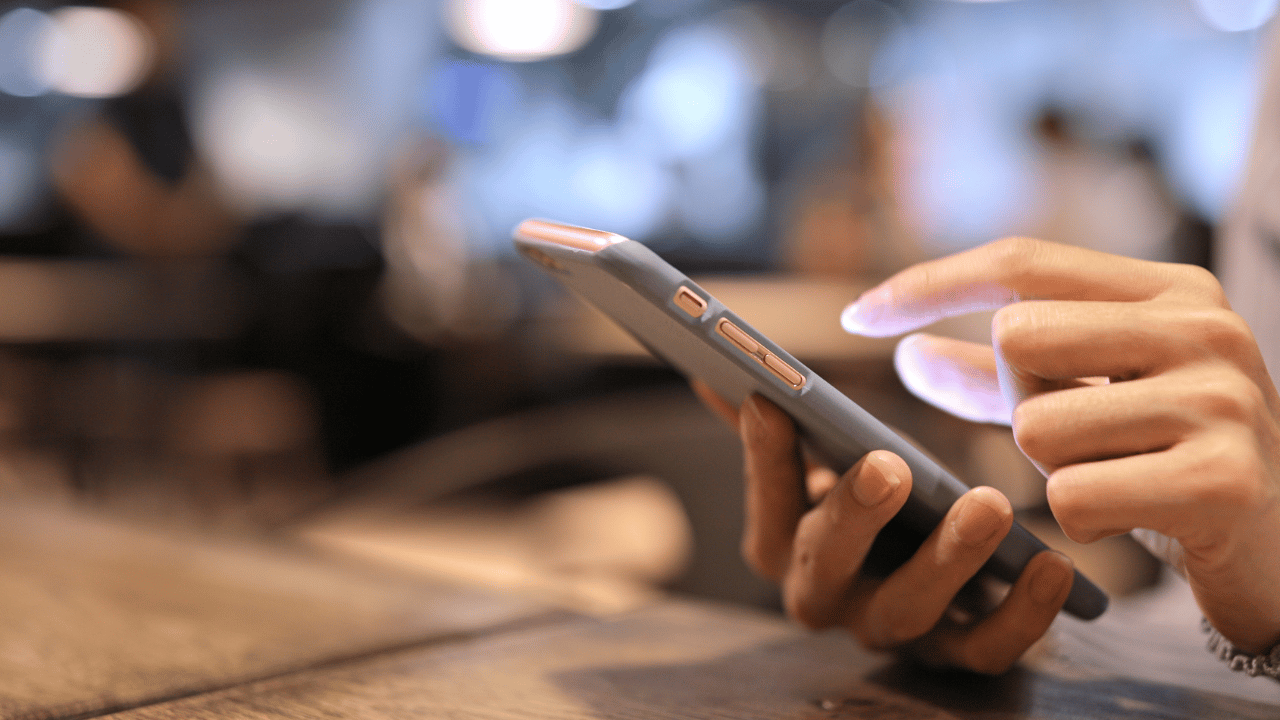
Google Lens가 텍스트를 인식하면 기기 화면에 텍스트가 강조표시됩니다. 그런 다음 복사하려는 텍스트를 탭하면 텍스트를 복사할 수 있는 옵션을 제공하는 팝업 창이 열립니다.
이 옵션을 선택하면 텍스트가 클립보드에 복사되고 다른 응용 프로그램이나 텍스트 필드에 붙여넣을 수 있습니다.
이 기능은 읽기 쉬운 텍스트와 좋은 조명에서 더 잘 작동한다는 점을 고려하는 것이 중요합니다. 이미지가 흐릿하거나 너무 어둡거나 텍스트가 비정상적인 글꼴인 경우 Google Lens의 텍스트 복사 기능이 제대로 작동하지 않을 수 있습니다.
모든 텍스트를 실시간으로 번역
구글 렌즈 실시간 번역 텍스트가 다른 언어로 무엇을 의미하는지 이해해야 하는 사람들에게 이상적입니다. 이 기능을 사용하려면 휴대기기에서 Google 렌즈 앱을 열고 카메라를 번역하려는 텍스트로 향하게 합니다.
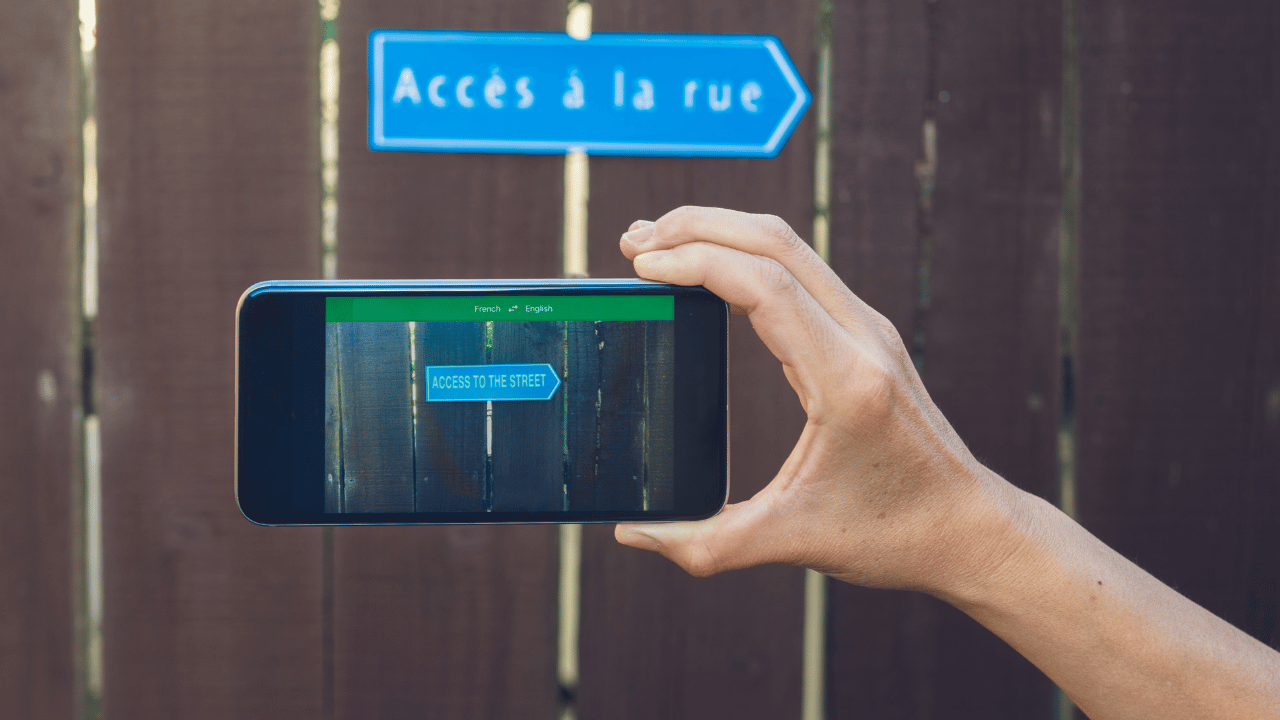
텍스트가 화면에 표시되면 버튼을 탭합니다. "번역하다" 화면 하단에 나타납니다. 그런 다음 텍스트를 번역할 언어를 선택합니다. 100개 이상의 다양한 언어 중에서 선택할 수 있습니다.
앱은 텍스트를 실시간으로 번역하고 모바일 장치 화면에 번역을 표시합니다. 번역의 정확성은 번역하려는 텍스트의 언어와 품질에 따라 달라집니다.
또한 이 기능이 제대로 작동하려면 인터넷 연결이 필요합니다.
문서 및 책 듣기
이 앱은 텍스트 인식 및 음성 합성 기술을 사용하기 때문에 Google 렌즈에서 문서 및 책을 들을 수 있습니다. 이는 사용자가 문서와 책의 내용을 읽는 대신 들을 수 있도록 하기 위한 것입니다.

이 기능을 사용하려면 Google Lens를 열고 모바일 카메라로 듣고 싶은 텍스트를 가리키세요. 그런 다음 버튼을 탭합니다. "듣다" 화면에 나타납니다. Google 렌즈는 텍스트를 인식하고 합성 음성을 사용하여 소리내어 읽기 시작합니다.
이 기능은 시각 장애가 있거나 읽기에 어려움이 있는 사람, 읽기보다 듣기를 선호하는 사람에게 매우 유용합니다. 요리나 운동과 같은 다른 작업을 하면서 콘텐츠를 검토해야 하는 사람들에게도 유용할 수 있습니다.
텍스트 듣기는 명확하고 읽기 쉬운 텍스트에서 가장 잘 작동하므로 번역과 마찬가지로 흐릿하거나 조명이 어두운 텍스트를 인식하기 어려울 수 있습니다. 또한 음성 합성의 품질은 언어와 특정 내용에 따라 달라집니다.
데스크톱으로 텍스트 보내기
Google 렌즈의 데스크톱으로 텍스트 보내기 기능을 사용하면 이미지에서 인식된 텍스트를 컴퓨터의 데스크톱으로 직접 보낼 수 있습니다. 이 기능을 사용하려면 모바일과 컴퓨터가 모두 동일한 Google 계정 및 Wi-Fi 네트워크에 연결되어 있는지 확인하십시오.
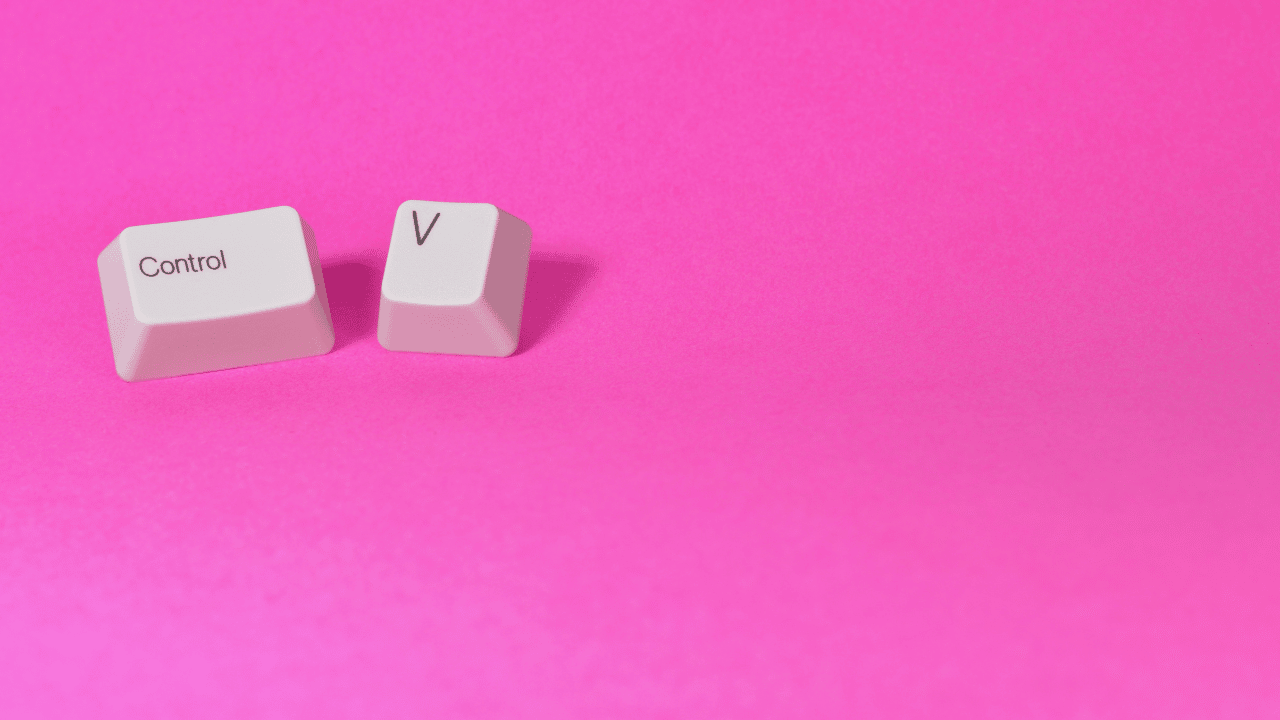
보내려는 텍스트의 사진을 찍은 후 Google 렌즈에서 이미지를 열고 버튼을 선택합니다. "데스크톱으로 텍스트 보내기". 텍스트가 컴퓨터로 전송되었음을 나타내는 팝업 알림이 화면 하단에 표시됩니다.
동일한 컴퓨터에서 선택한 텍스트와 함께 브라우저 창이 자동으로 열리고 편집하거나 파일에 저장할 수 있습니다. 이 기능을 사용하려면 다음을 다운로드해야 합니다. Google 렌즈 확장 프로그램 브라우저에서.
이 기능은 Google 렌즈의 데스크톱 버전과 Google 크롬과 같은 지원되는 웹 브라우저에서만 사용할 수 있습니다.
일정에 이벤트 저장
일정에 이벤트를 저장하는 것은 Google 렌즈에서 수행할 수 있는 또 다른 기능입니다. 이 기능으로, 카메라로 캡처한 이벤트를 쉽게 추가할 수 있습니다. Google 캘린더에.

이 기능을 사용하려면 아래 단계에 따라 모바일 장치에서 Google Lens 앱을 열어야 합니다. 그런 다음 카메라를 날짜 및 시간과 같은 이벤트에 대한 정보가 포함된 광고판이나 포스터로 향하게 합니다.
그런 다음 화면을 눌러 이미지에 초점을 맞추고 이벤트 정보가 있는 텍스트를 선택합니다. 그런 다음 아이콘을 탭합니다. "이벤트 추가" 화면 하단에 나타납니다. "캘린더에 이벤트 추가" 옵션을 선택합니다.
날짜 및 시간과 같은 이벤트 정보를 검토하고 필요에 따라 변경합니다. 드디어 터치 "저장" Google 캘린더에 이벤트를 추가합니다.
일정에 이벤트를 추가한 후 모바일 장치와 컴퓨터 모두에서 Google 계정에 로그인되어 있으면 모바일 장치와 컴퓨터에서 알림을 받을 수 있습니다. 이를 통해 다가오는 중요한 이벤트를 항상 알 수 있습니다.
명함 연락처 저장
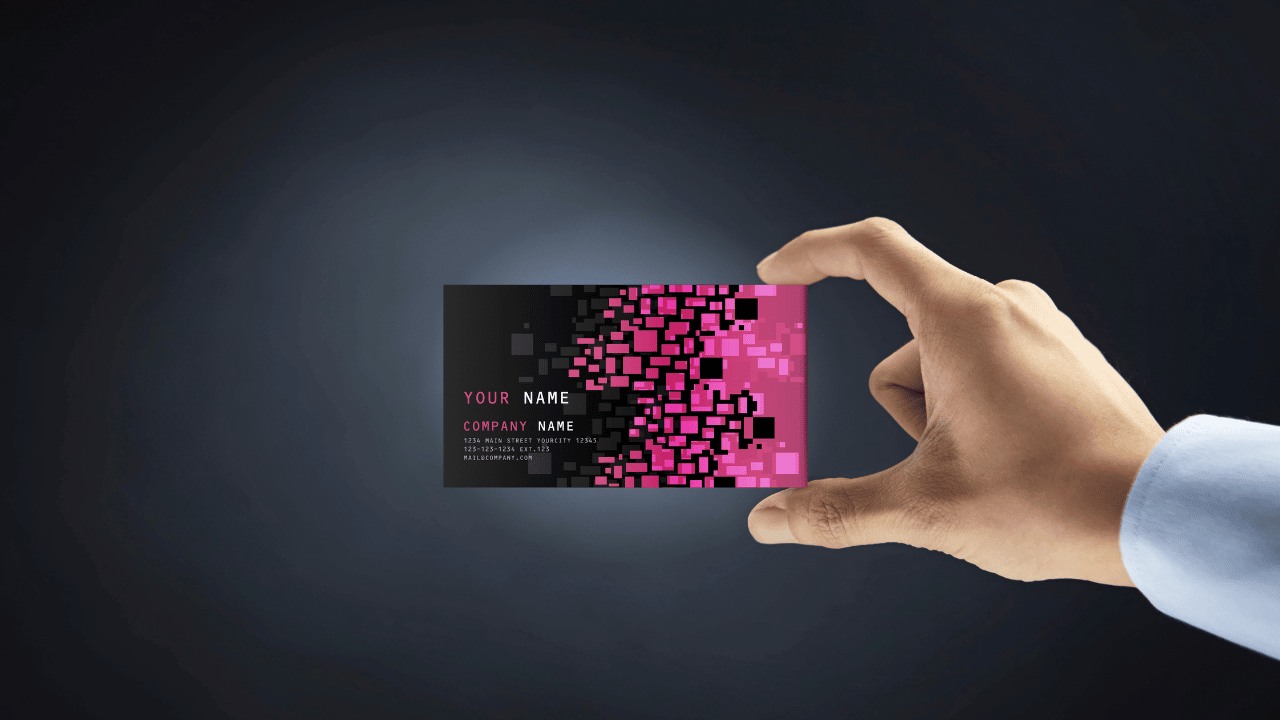
구글 렌즈에 명함 연락처 저장, 명함을 스캔하고 자동으로 정보를 저장할 수 있습니다. Google 연락처 목록에 있는 연락처.
이 기능을 사용하려면 Google 렌즈를 열고 휴대폰 카메라로 명함을 가리키기만 하면 됩니다. 명함 감지 기능이 활성화되면 명함 영역이 자동으로 강조 표시됩니다.
카드를 스캔한 후 감지된 연락처 정보의 미리보기가 화면에 나타납니다. 모든 것이 정확하면 버튼을 터치하십시오. "저장" 연락처 정보가 Google 연락처 목록에 자동으로 추가됩니다.
감지된 정보에 오류가 있는 경우 저장하기 전에 편집할 수 있습니다. 연락처 정보를 저장하는 것 외에도 이 기능을 사용하여 스캔한 각 카드에 개인 메모를 추가할 수 있습니다.
이런 식으로, 당신은 가능성이 있습니다 그 사람을 기억하는 데 유용할 수 있는 추가 정보를 추가하십시오., 카드를 받은 이유 또는 기타 추적 세부 정보 등.
학업 과제 해결

학생인 경우 Google 렌즈에서 학업 과제를 완료하는 기능을 통해 수학 또는 과학 문제를 풀 수 있을 뿐만 아니라 해결을 위한 실시간 도움을 받을 수 있습니다.
구글 렌즈에서 사진을 찍을 때, 앱은 문자 인식 기술을 사용하여 이미지를 분석합니다. 방정식 또는 수식을 디지털 형식으로 변환합니다.
그런 다음 Google 렌즈는 다이어그램, 그래프 및 수학 공식을 포함할 수 있는 문제에 대한 단계별 솔루션을 보여줍니다. 또한 이 도구는 문제에 사용된 용어에 대한 자세한 정의와 설명을 제공할 수 있습니다.
Google Lens 학업 완료 기능은 학생들이 문제를 이해하고 해결하는 데 도움이 되는 보조 도구로 사용해야 하지만 학습을 대체하는 것은 아닙니다.
Google 렌즈를 더 많이 사용해야 하는 이유는 무엇입니까?
구글 렌즈는 휴대 전화로 더 많은 일을 할 수 있도록 도와주는 매우 유용한 도구입니다. 식물과 동물 식별에서 언어 번역에 이르기까지 Google 렌즈 기술은 일상 생활에서 도움을 드립니다.
이러한 트릭을 사용하면 이 도구를 최대한 활용하고 Google 렌즈 사용의 전문가가 될 수 있습니다. 모든 기술과 마찬가지로 연습이 완벽을 만든다는 점을 기억하십시오. Google 렌즈를 계속 실험하고 이 앱으로 할 수 있는 모든 것을 찾아보세요.